Apple Watch'ta Hoparlörün Çalışmamasını Düzeltmenin 9 Yolu
Çeşitli / / November 18, 2023
Apple Watch'unuzda arama yapmaya çalışıyorsunuz ve hiçbir şey duyamıyor musunuz? Yoksa Siri'yi tetiklediniz mi ve Siri çalışmıyor onu saatinden duyamadığın için mi? Öyleyse Apple Watch'unuzun hoparlörleri çalışmıyor demektir. Endişelenmeyin, çünkü hoparlörleri çalışır duruma getirmek için basit düzeltmeler vardır. Bu kılavuz tam olarak bunu yapmak için en iyi tüyoları ele alıyor.

Apple Watch'unuzun en temel özelliklerinden birini kullanamamak sinir bozucu olabilir, değil mi? Düzeltmelerin yanı sıra, Apple Watch'unuzun ses çıkarmamasının çeşitli nedenlerini de ele aldık. Okumaya devam etmek.
Apple Watch'um Neden Ses Çıkarmıyor?
Acil iş çağrıları alıyor olabilirsiniz veya arkadaşınızın telefona ne düşürdüğünü duymak isteyebilirsiniz. Walkie-Talkie uygulaması. Ancak hoparlör sizden vazgeçtiğinde Apple Watch'unuzun rahatlığı ortadan kalkıyor. Saatinizin hoparlörünün işlevsiz olmasının birkaç nedeni vardır.

Hoparlör ızgaralarınızdaki kir gibi dış sorunlardan hatalar gibi dahili yazılım sorunlarına kadar bunların herhangi biri Apple Watch'un hoparlörünün çalışmasını engelleyebilir. Bir başka potansiyel neden de Saatinizin hoparlörüne su girmiş olabilir. Bir sonraki bölümde bu nedenlerin her birine yönelik düzeltmeleri ele alacağız.
Apple Watch'ta Ses Yok Nasıl Onarılır
Size Apple Watch'unuzun neden sesle ilgili bir sorunla karşı karşıya olabileceğine dair kısa bir genel bakış verdikten sonra, şimdi sizi bu kusuru gidermeye yönelik çözümlere yönlendireceğiz.
1. Saatinizi Yeniden Başlatın
Herhangi bir sorun için ilk çözüm eski güzel yeniden başlatmadır. Şaşırtıcı olmayan bir şekilde, çoğu temel yazılım sorunu için etkili bir tedavi görevi görüyor. Bu nedenle, Apple Watch'unuzda ses yoksa basit bir yeniden başlatmayla çözüm aramaya başlayın.


Apple Watch'unuzu yeniden başlatmak için Apple Watch'unuzun yan düğmesini birkaç saniye basılı tutun. Ardından saati kapatmak için Kapatma kaydırıcısını sağa kaydırın. Şimdi Saatinizi tekrar açmak için birkaç saniye bekleyin.
2. En Son watchOS'a Güncelleme
Güncelleme, hataları etkili bir şekilde ortadan kaldırır ve herhangi bir cihazın kullanılabilirliğini artırır. Bu nedenle Apple Watch'unuz hoparlöründe bir sorunla karşılaşırsa onu en son watchOS sürümüne güncellemenizi öneririz. İşte Apple Watch'unuzu nasıl güncelleyeceğiniz.
Aşama 1: iPhone'unuzda Watch uygulamasını açın. Daha sonra Genel bölümüne gidin.
Adım 2: Şimdi yeni güncellemeleri kontrol etmek için Yazılım Güncelleme'ye dokunun.


Aşama 3: Bu bölümde yeni yazılım güncellemelerini kontrol edin. Varsa güncellemeyi indirin.
Uç: Cihazınızın güncel olduğundan emin olmak için Otomatik Güncelleme geçişini açabilirsiniz.


3. Odak Modlarının Kapalı Olduğundan Emin Olun
Kullanabilirsiniz odak modları Dikkatinizin dağılmasını önlemek için iPhone'unuzda. Ancak bunlar otomatik olarak Apple Watch'unuza yansır. Örneğin hoparlörünüzü sessize alan Uyku odaklama modunu tetiklediyseniz bu durum Saatinizin hoparlörünün performansını otomatik olarak engelleyecektir.
Bu nedenle iPhone'unuzda odak modunu devre dışı bırakın. Ayrıca, aynı zamanda birkaç kullanıcıya yardımcı oldu Apple Watch'larının hoparlörüyle sorun yaşıyorlar. İşte nasıl:
Aşama 1: Sağ üst köşeden aşağı doğru kaydırarak iPhone'unuzdaki Kontrol Merkezini aşağı sürükleyin (Ana Ekran Düğmesi olan bir iPhone'unuz varsa alttan yukarı doğru kaydırın).
Adım 2: Ardından odak modlarının listesini görüntülemek için Odak'ı basılı tutun.
Aşama 3: Herhangi bir odaklama modu etkinse kapatmak için üzerine dokunun.


4. Hoparlör Izgaralarını Temizleme
Apple Watch'unuzun yan tarafında bulunan hoparlör ızgaraları ses yayar. Zamanla bu ızgaralarda toz birikir. Bu ince parçacıklar Apple Watch'unuzun hoparlörünü engelleyebilir. Bu gibi durumlarda, yumuşak bir mikrofiber bez alıp toz parçacıklarını hoparlör ızgaralarınızdan silmek en iyisidir.

İşiniz bittiğinde hoparlörünüzün normal şekilde çalışıp çalışmadığını kontrol edin. Aksi takdirde diğer çözümlere geçin.
5. Apple Watch'tan Suyu Çıkarma
Yüzmeye mi çıktın? Yoksa Apple Watch'unuz takılıyken hızlı bir duş mu aldınız? Hoparlörünüz bundan sonra çalışmayı durdurduysa su, Saatinizin hoparlörlerini tıkamış olabilir. Endişelenmeyin. Bu suyu hoparlörlerden çıkarabilirsiniz. Aslında, şu konudaki kılavuzumuzu takip edin: Apple Watch'unuzdan su çıkarma.

Bu çözüm hoparlörlerinizdeki su tıkanıklığını temizleyecektir. Saatinizi çıkarın, düz bir yüzeye yerleştirin ve suyu Apple Watch'unuzdan çıkarmak için aşağıdaki adımları izleyin.
Aşama 1: Apple Watch'unuzun Kontrol Merkezini açmak için yan düğmeye basın. Ardından aşağı kaydırın ve su işaretine dokunun.

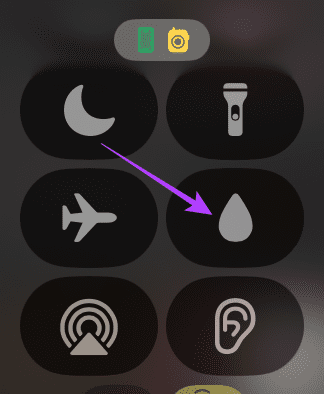
Adım 2: Şimdi suyu püskürtmeye başlamak için Digital Crown'u basılı tutun. Şimdi su tahliye işleminin kilidinin açıldığını gösteren bir ekran görmelisiniz.
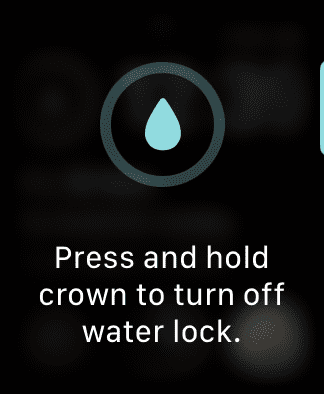
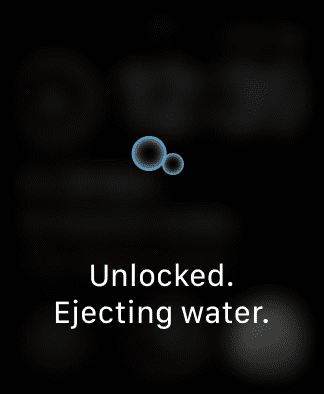
6. İzleme Sesini Artırın
Yukarıdaki düzeltmelerin hiçbiri işinize yaramadıysa basit bir ipucunu, yani Apple Watch'un ses düzeyini kaçırıyor olabilirsiniz. Saatinizin ses seviyesi düşük olduğundan hoparlörünüz çalışmıyor olabilir.
Sesi neden olan faktör olarak ortadan kaldırmak için Digital Crown'u yukarı kaydırarak Saatinizin ses seviyesini artırın.
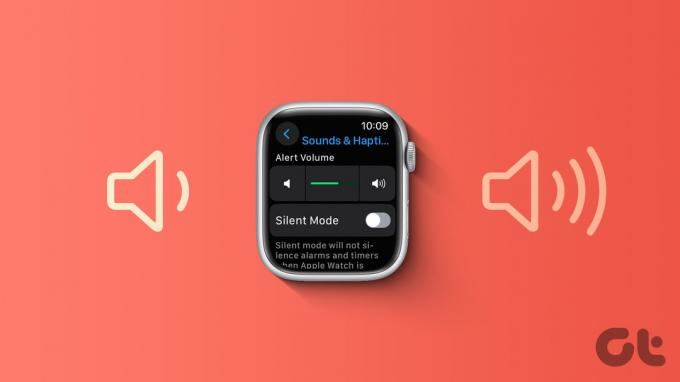
7. Saatin Eşleşmesini Kaldırma ve Eşleştirme
Bazen yanlış bir eşleştirme, Apple Watch'unuzda sesle ilgili sorunlara neden olabilir. Bu nedenle Saatin iPhone'unuzla eşleştirmesini kaldırıp tekrar eşleştirmeniz önerilir. Bunu nasıl yapacağınız aşağıda açıklanmıştır.
Aşama 1: iPhone'unuzda Watch Uygulamasını açın. Ardından sol üst köşedeki Tüm Saatler'e dokunun.
Adım 2: Saatinizin ayrıntılarının yanındaki i simgesine dokunun.


Aşama 3: Şimdi Apple Watch'un Eşleşmesini Kaldır'ı seçin. Daha sonra eşleştirme işlemini tamamlamak için 'X'in Apple Watch'unun Eşleşmesini Kaldır' seçeneğini seçebilirsiniz.


Apple Watch'unuzun eşlemesini kaldırdıktan sonra tekrar eşleyerek Watch'unuzun ses çıkarmaya başlayıp başlamadığını kontrol edin.
8. Apple Watch'u Sıfırla
Hiçbir şey işe yaramadığı zaman sıfırlama son çarelerden biridir. Yukarıda belirtilen çözümlere rağmen Apple Watch'unuzda sesi canlandıramıyorsanız sıfırlama yapmanızı öneririz. Bu, Saatinize temiz bir başlangıç sağlayacak ve böylece önceden var olan sorunları potansiyel olarak ortadan kaldıracaktır. İşte Apple Watch'unuzu nasıl sıfırlayacağınız.
Aşama 1: Apple Watch'unuzda Ayarlar uygulamasını açın. Genel'e dokunun. Ardından sonuna kadar kaydırın ve Sıfırla'ya dokunun.
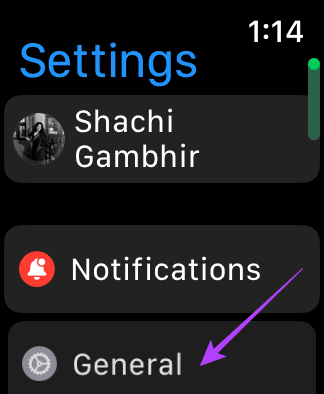
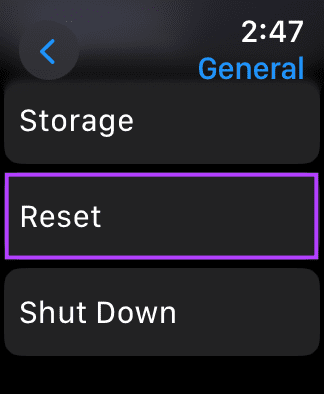
Adım 2: Sıfırla menüsünde, Apple Watch'u sıfırlamak için 'Tüm İçeriği ve Ayarları Sil'i seçin. Sıfırlamayı başlatmak için Apple Watch'unuzun şifresini girin.
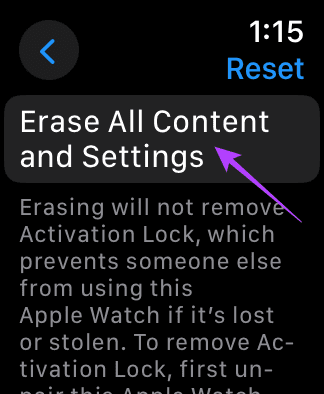
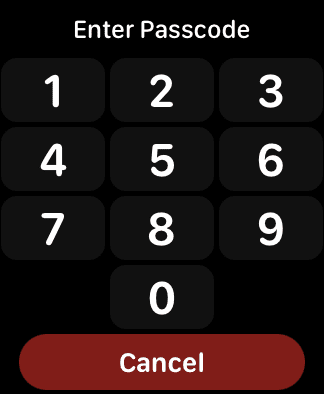
Yukarıdaki düzeltmelerin hiçbiri amaca hizmet etmediyse, şunu öneririz: Apple Destek ile iletişime geçme. Apple'daki profesyoneller, Apple Watch'un hoparlörünün çalışmaması da dahil olmak üzere donanım veya yazılım sorunlarını teşhis etme ve düzeltme konusunda daha iyi konumdadır.
Külahıma anlat
Yukarıdaki düzeltmeler, Apple Watch'unuzda çalışmayan hoparlör sorununu çözmenize yardımcı olacaktır. Apple Watch'taki ses eksikliği, Siri, Walki-Talkie ve çoğunlukla aramalar gibi çeşitli işlevleri ortadan kaldırır. Hoparlör işlevsel olduğundan, elinizle kelimenin tam anlamıyla ve mecazi olarak konuşabilirsiniz!



